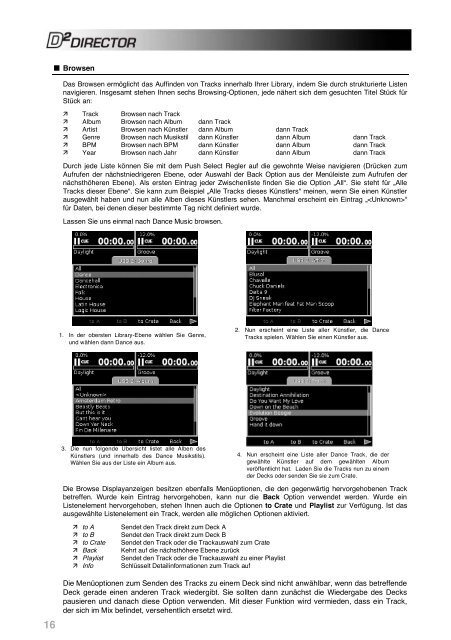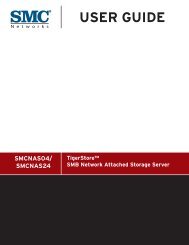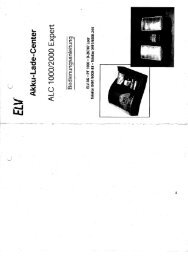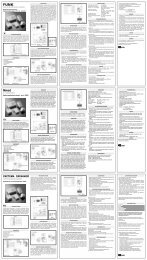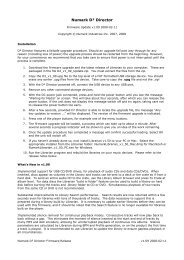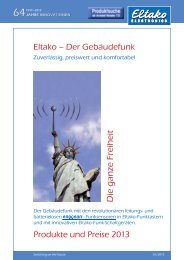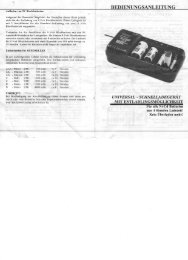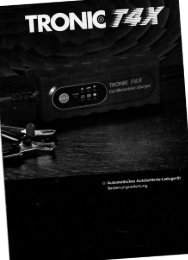BEDIENUNGSANLEITUNG
D2_Director_Manual.pdf - kruschtler.de
D2_Director_Manual.pdf - kruschtler.de
- No tags were found...
Create successful ePaper yourself
Turn your PDF publications into a flip-book with our unique Google optimized e-Paper software.
Browsen<br />
Das Browsen ermöglicht das Auffinden von Tracks innerhalb Ihrer Library, indem Sie durch strukturierte Listen<br />
navigieren. Insgesamt stehen Ihnen sechs Browsing-Optionen, jede nähert sich dem gesuchten Titel Stück für<br />
Stück an:<br />
Track Browsen nach Track<br />
Album Browsen nach Album dann Track<br />
Artist Browsen nach Künstler dann Album dann Track<br />
Genre Browsen nach Musikstil dann Künstler dann Album dann Track<br />
BPM Browsen nach BPM dann Künstler dann Album dann Track<br />
Year Browsen nach Jahr dann Künstler dann Album dann Track<br />
Durch jede Liste können Sie mit dem Push Select Regler auf die gewohnte Weise navigieren (Drücken zum<br />
Aufrufen der nächstniedrigeren Ebene, oder Auswahl der Back Option aus der Menüleiste zum Aufrufen der<br />
nächsthöheren Ebene). Als ersten Eintrag jeder Zwischenliste finden Sie die Option „All“. Sie steht für „Alle<br />
Tracks dieser Ebene“. Sie kann zum Beispiel „Alle Tracks dieses Künstlers“ meinen, wenn Sie einen Künstler<br />
ausgewählt haben und nun alle Alben dieses Künstlers sehen. Manchmal erscheint ein Eintrag „“<br />
für Daten, bei denen dieser bestimmte Tag nicht definiert wurde.<br />
Lassen Sie uns einmal nach Dance Music browsen.<br />
1. In der obersten Library-Ebene wählen Sie Genre,<br />
und wählen dann Dance aus.<br />
2. Nun erscheint eine Liste aller Künstler, die Dance<br />
Tracks spielen. Wählen Sie einen Künstler aus.<br />
16<br />
3. Die nun folgende Übersicht listet alle Alben des<br />
Künstlers (und innerhalb des Dance Musikstils).<br />
Wählen Sie aus der Liste ein Album aus.<br />
4. Nun erscheint eine Liste aller Dance Track, die der<br />
gewählte Künstler auf dem gewählten Album<br />
veröffentlicht hat. Laden Sie die Tracks nun zu einem<br />
der Decks oder senden Sie sie zum Crate.<br />
Die Browse Displayanzeigen besitzen ebenfalls Menüoptionen, die den gegenwärtig hervorgehobenen Track<br />
betreffen. Wurde kein Eintrag hervorgehoben, kann nur die Back Option verwendet werden. Wurde ein<br />
Listenelement hervorgehoben, stehen Ihnen auch die Optionen to Crate und Playlist zur Verfügung. Ist das<br />
ausgewählte Listenelement ein Track, werden alle möglichen Optionen aktiviert.<br />
to A<br />
to B<br />
to Crate<br />
Back<br />
Playlist<br />
Info<br />
Sendet den Track direkt zum Deck A<br />
Sendet den Track direkt zum Deck B<br />
Sendet den Track oder die Trackauswahl zum Crate<br />
Kehrt auf die nächsthöhere Ebene zurück<br />
Sendet den Track oder die Trackauswahl zu einer Playlist<br />
Schlüsselt Detailinformationen zum Track auf<br />
Die Menüoptionen zum Senden des Tracks zu einem Deck sind nicht anwählbar, wenn das betreffende<br />
Deck gerade einen anderen Track wiedergibt. Sie sollten dann zunächst die Wiedergabe des Decks<br />
pausieren und danach diese Option verwenden. Mit dieser Funktion wird vermieden, dass ein Track,<br />
der sich im Mix befindet, versehentlich ersetzt wird.